बुक करने योग्य संसाधन बनाएँ और सेट अप करें
सेवा शेड्यूलिंग में एक संसाधन कोई भी वह चीज़ होती है, जिसे शेड्यूल करना आवश्यक होता है. आप जेनरिक, संपर्क, उपयोगकर्ता, उपकरण, खाते, क्रू, सुविधा या पूल को बुक करने योग्य संसाधन के रूप में सेट अप कर सकते हैं.
एक नया बुक करने योग्य संसाधन बनाएँ
सुनिश्चित करें कि आपके पास आवश्यक सुरक्षा भूमिका या समकक्ष अनुमतियाँ हों.
अधिक जानकारी: सेवा शेड्यूलिंग में सुरक्षा भूमिकाएँ प्रबंधित करें
आप Customer Service व्यवस्थापन केंद्र ऐप या ग्राहक सेवा हब ऐप में एक नया बुक करने योग्य संसाधन बना सकते हैं.
ऐप्स में से किसी एक पर जाएँ और निम्न चरणों का पालन करें.
- साइट मानचित्र में, संचालन में सेवा शेड्यूलिंग का चयन करें. सेवा शेड्यूलिंग पृष्ठ दिखाई देता है.
- संसाधन सेक्शन में, प्रबंधित करें चुनें.
सक्रिय बुक करने योग्य संसाधन दृश्य प्रदर्शित होता है. आप ड्रॉप-डाउन सूची का उपयोग करके विभिन्न सिस्टम दृश्यों के बीच स्विच कर सकते हैं.
एक नया बुक करने योग्य संसाधन बनाने के लिए, आदेश पट्टी पर, नया चुनें.
सामान्य सेक्शन में:
संसाधन प्रकार चुनें. आप निम्न विकल्पों में से चुन सकते हैं:
- वर्गिय
- संपर्क
- User
- उपकरण
- खाता
- क्रू
- परिसर
- पूल
फ़ील्ड नाम स्वचालित रूप से पॉपुलेट हो जाता है. रिकॉर्ड लुक अप करें. आप त्वरित निर्माण संवाद बॉक्स का उपयोग करके भी एक नया रिकॉर्ड बना सकते हैं.
एक समय क्षेत्र चुनें.
नोट
यदि संसाधन प्रकार एक परिसर या उपकरण होता है, तो परिसर या उपकरण के समय क्षेत्र के आधार पर समय क्षेत्र स्वचालित रूप से पॉपुलेट हो जाता है और संपादन योग्य नहीं होता है.
सहेजें चुनें. डिफ़ॉल्ट रूप से एक नया संसाधन बनकर सक्रिय हो जाता है.
संसाधन विशेषताएँ और संसाधन श्रेणियाँ सेक्शन प्रदर्शित किए जाते हैं.
संसाधन विशेषताएँ सेक्शन में, तीन बिंदु (...) चुनें और उसके बाद विशेषताएँ जोड़ने के लिए नई बुक करने योग्य संसाधन विशेषताएँ जोड़ें चुनें.
- अपनी जानकारी को भरने में सहायता के लिए टूलटिप्स का उपयोग करें और उसके बाद सहेजें चुनें
- रेटिंग मान लुक अप और असाइन करें. आप एक नया रेटिंग मान भी बना सकते हैं.
- संसाधन को विशेषता असाइन करें
संसाधन श्रेणियाँ सेक्शन में, तीन बिंदु (...) चुनें और उसके बाद श्रेणी जोड़ने के लिए नई बुक करने योग्य संसाधन श्रेणी जोड़ें चुनें.
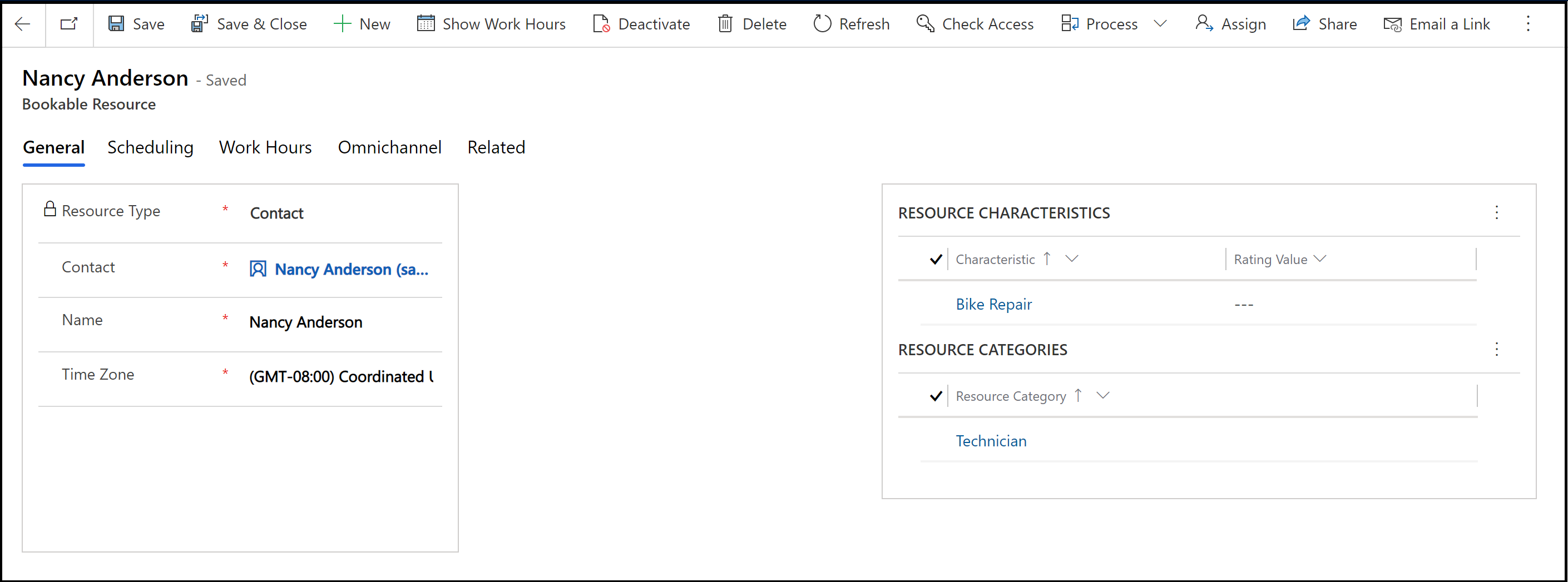
शेड्यूलिंग सेक्शन में:
प्रारंभ स्थान और अंतिम स्थान का चयन यह निर्दिष्ट करने के लिए करें कि कार्य प्रारंभ और समाप्त करते समय संसाधन किस स्थान पर मौजूद होगा.
संसाधन के लिए एक संगठनात्मक इकाई चुनें.
नोट
यदि संसाधन प्रकार एक परिसर या उपकरण होता है, तो परिसर या उपकरण की संगठनात्मक इकाई के आधार पर संगठनात्मक इकाई स्वचालित रूप से पॉपुलेट हो जाती है और संपादन योग्य नहीं होती है.
चुनें कि क्या संसाधन शेड्यूल बोर्ड पर प्रदर्शित करें बॉक्स में शेड्यूल बोर्ड पर प्रदर्शित किया जाना चाहिए.
चुनें कि क्या आप उपलब्धता खोज के लिए सक्षम करें बॉक्स में उपलब्धता खोज के लिए संसाधन को सक्षम करना चाहते हैं.

तैयार होने पर, सहेजें चुनें.
संसाधनों के लिए कार्य घंटे सेट करें
आप बुक करने योग्य संसाधनों के लिए कार्य घंटे सेट कर सकते हैं, जहाँ आप तय कर सकते हैं कि संसाधन Customer Service व्यवस्थापन केंद्र या ग्राहक सेवा हब ऐप में सेवाओं के लिए बुक करने हेतु कब उपलब्ध होंगे.
ऐप्स में से किसी एक पर जाएँ और निम्न चरणों का पालन करें.
- साइट मानचित्र में, संचालन में सेवा शेड्यूलिंग का चयन करें.
- संसाधन सेक्शन में, प्रबंधित करें चुनें.
सक्रिय बुक करने योग्य संसाधन दृश्य प्रदर्शित होता है.
उस संसाधन रिकॉर्ड को खोलें, जिसके लिए आप कार्य घंटे सेट करना चाहते हैं.
कार्य के घंटे दिखाएँ चुनें.
सेट अप ड्रॉप-डाउन सूची से, आवश्यकतानुसार शेड्यूल प्रदर्शन चुनें.
नोट
मासिक शेड्यूल डिफ़ॉल्ट प्रदर्शन होते हैं; आप साप्ताहिक या दैनिक शेड्यूल चुन सकते हैं.
कैलेंडर पर किसी दिनांक पर डबल-क्लिक करें, जो कि वह पहला दिन है, जिस पर आप कार्य घंटे सेट करना चाहते हैं.
शेड्यूल संपादित करें संवाद बॉक्स में, निम्न में से एक का चयन करें और उसके बाद ठीक चुनें.
केवल यह तिथि
यह विकल्प केवल चयनित दिन को ही परिवर्तित करता है.
सीधे चरण 12 पर जाएँ.
<इस तारीख> के बाद से
यह विकल्प केवल आगे जानेवाली अधिसूची को बदलता है.
संपूर्ण आवर्ती अधिसूची शुरू से अंत तक
यह विकल्प संपूर्ण अधिसूची को शुरू दिनांक से अंत दिनांक तक बदल देता है.
यह विकल्प बीते दिनों को भी बदल सकता है, जिससे रिपोर्टों पर इसका असर पड़ सकता है, जैसे पहले किए गए काम के घंटे.
साप्ताहिक शेड्यूल संवाद बॉक्स में, पुनरावर्ती साप्ताहिक शेड्यूल सेट करें में, निम्न में से एक का चयन करें:
हर दिन समान रहते हैं
नया शेड्यूल सप्ताह के प्रत्येक दिन के लिए समान रहता है. जब आप उस विकल्प का चयन करते हैं, तब सप्ताह के उस दिन का चयन करें जिसमें संसाधन उपलब्ध रहता है.
दिन के हिसाब से बदलें
नया शेड्यूल सप्ताह के एक या अधिक दिनों के लिए भिन्न-भिन्न होता है. जब आप उस विकल्प का चयन करते हैं, तब सप्ताह के उस दिन का चयन करें जिसमें संसाधन उपलब्ध रहता है.
कोई नहीं. उपयोगकर्ता कार्य नहीं कर रहा है
नए शेड्यूल में वह समय शामिल है, जब संसाधन कार्य न कर रहा हो.
साप्ताहिक शेड्यूल संवाद बॉक्स में, आप निम्न में से कोई भी एक कार्य भी कर सकते हैं:
यदि शेड्यूल एक से अधिक दिनों के लिए है, तो सप्ताह के उन दिनों का चयन करें जिनमें शेड्यूल प्रभावी रहता है.
अगर संसाधन व्यवसाय समाप्ति के दौरान कार्य नहीं करता, तो निरीक्षण विकल्प का चयन करें.
तिथि श्रेणी के अंतर्गत, को शुरू हो रहा है बॉक्स में, आप शेड्यूल प्रारंभ होने की तिथि परिवर्तित कर सकते हैं.
आप शेड्यूल के अंत होने का दिन नहीं परिवर्तित कर सकते. शेड्यूल अंत करने के लिए, आपको उस तिथि पर नया शेड्यूल परिभाषित करना होगा.
उस शेड्यूल के लिए कार्य घंटे लिंक चुनें, जिसे आप संशोधित करना चाहते हैं.
अगर कार्य घंटे पहले सेट नहीं किए गए, तो लिंक "कार्य घंटे सेट करें" के रूप में दिखाई देगा.
कार्य घंटे और सेवा प्रतिबंध सेट करें संवाद बॉक्स में, निम्न फ़ील्ड भरें और उसके बाद ठीक चुनें:
तिथि
एक ऐसे दिनांक का चयन करें, जिस समय से सेवाओं के लिए कार्य घंटों पर विचार किया जाना है.
प्रारंभ करें
कार्य दिवस के प्रारंभ होने के समय का चयन करें.
अंत
कार्य दिवस के अंत होने के समय का चयन करें.
कार्य घंटों में एक विराम, जैसे कि भोजन विराम जोड़ने के लिए, विराम जोड़ें चुनें और उसके बाद विराम के प्रारंभ और समाप्ति समय को चुनें.
साप्ताहिक शेड्यूल संवाद बॉक्स बंद करने के लिए, सहेजें और बंद करें चुनें.
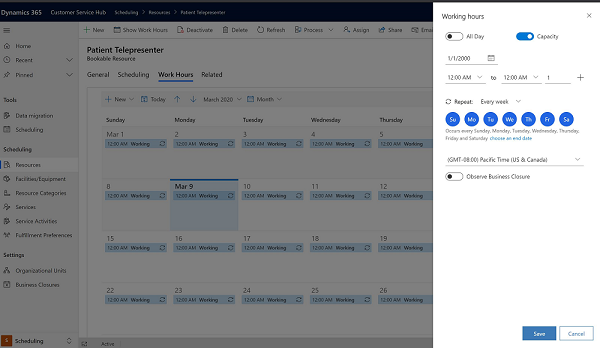
नोट
ऐसा समय निर्धारित करने के लिए, जब कोई सेवा उपलब्ध नहीं होगी, सेवा प्रतिबंध टैब पर, नया चुनें. सेवा प्रतिबंध संपादित करें संवाद बॉक्स में, सेवा का चयन करें और उस प्रारंभ और समाप्ति समय का चयन करें, जिस दौरान सेवा अनुपलब्ध रहेगी और उसके बाद ठीक चुनें.